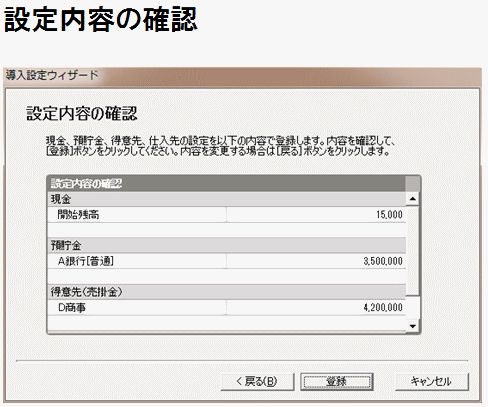導入設定ウィザードでは、現金や預貯金の開始残高、得意先や仕入先に関する情報を入力します。
なお、個人/不動産は、得意先、仕入先の設定はありません。
ここで登録した預貯金や得意先、仕入先は「科目設定」に登録されます。
後から「科目設定」で、追加や修正、削除することができます。
わからない場合は後で修正することができるので一旦とばして、次に進みます。
導入設定ウィザードでの導入設定
1.導入設定の選択
ここでは期首又は年度の初日から開始するものとして、「はい」ボタンをクリックします。
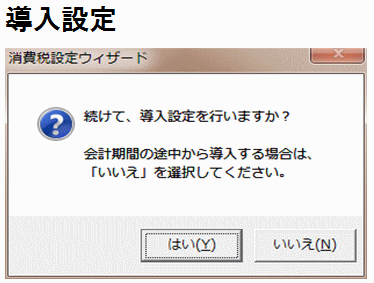
2.導入設定
「次へ」ボタンをクリックします。
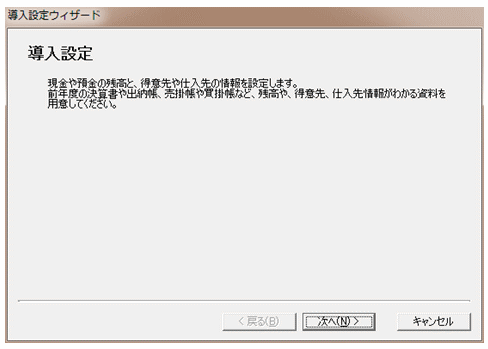
3.現金情報の設定
前期末又は前年度末の現金残高を「開始残高」に入力します。
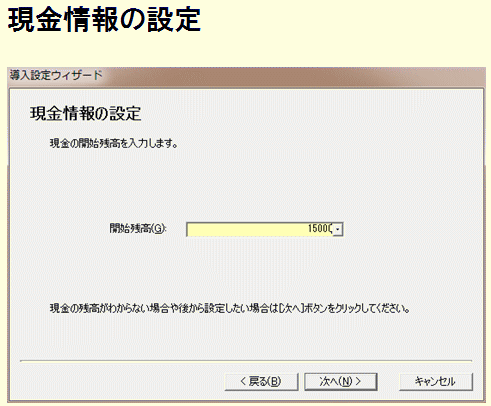
4.預貯金情報の設定
預貯金情報を設定します。「追加」ボタンをクリックしてください。
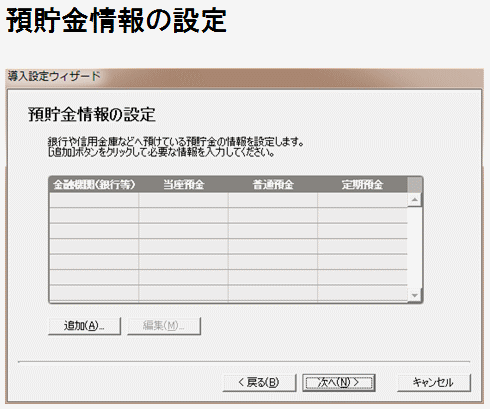
5.預貯金の新規追加
「預貯金の新規追加」画面が表示されたら、金融機関名や口座の種類、金額を入力し、「OK」ボタンをクリックします。
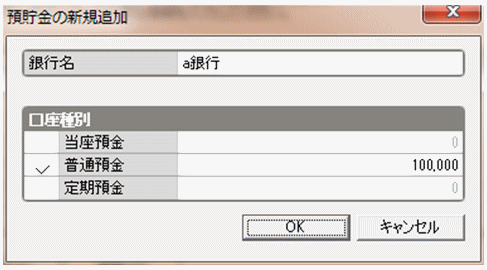
6.得意先情報の設定
得意先(売掛金)情報を設定します。得意先とは、定期的に掛売上がある取引先のことです。「追加」ボタンをクリックします。
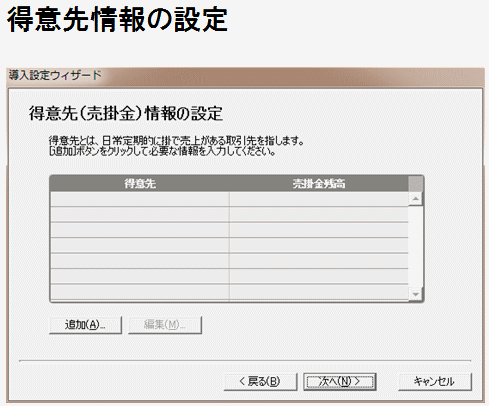
7.得意先の新規追加
「得意先の新規追加」画面が表示されたら「得意先名」を入力し、前期又は前年度末の売掛金の残高を入力します。
入力が終わったら「OK」ボタンをクリックします。
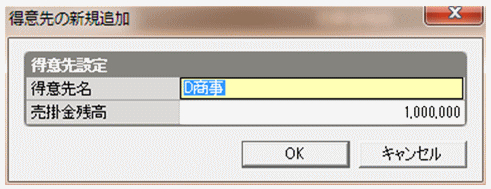
8.仕入先情報の設定
仕入先(買掛金)情報を設定します。仕入先とは、定期的に掛仕入れをしている取引先のことです。「追加」ボタンをクリックします。
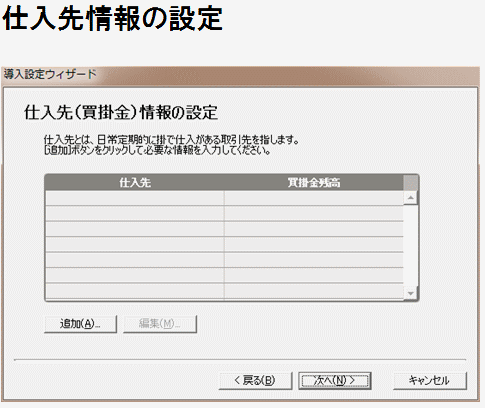
9.仕入先の新規追加
「仕入先の新規追加」画面が表示されたら「仕入先名」を入力し、前期等の買掛金の残高を入力します。
入力が終わったら「OK」ボタンをクリックします。
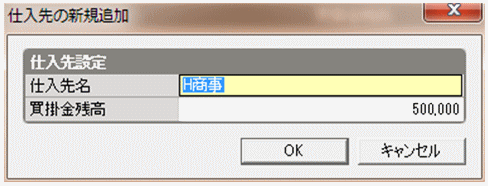
10.設定内容の確認
設定内容が一覧表示されます。修正する場合は「戻る」ボタンを押してください。内容を確認して「登録」ボタンを押すと、情報が登録されます。